SAP Business Warehouse İleti Sunucusu
Not
SAP Business Warehouse (BW) İleti Sunucusu bağlayıcısı, Haziran 2020 itibarıyla SAP BW/4HANA için onaylanmıştır.
Özet
| Öğe | Açıklama |
|---|---|
| Sürüm Durumu | Genel Kullanılabilirlik |
| Ürünler | Power BI (Anlam modelleri) Power BI (Veri Akışları) Doku (Veri Akışı 2. Nesil) Power Apps (Veri Akışları) |
| Desteklenen Kimlik Doğrulama Türleri | Windows (masaüstü) Veritabanı (masaüstü) Temel (çevrimiçi) |
| İşlev Başvurusu Belgeleri | SapBusinessWarehouse.Cubes Sapbusinesswarehouseexecutionmode.DataStream SapBusinessWarehouseExecutionMode.BasXml SapBusinessWarehouseExecutionMode.BasXmlGzip |
Not
Dağıtım zamanlamaları ve konağa özgü özellikler nedeniyle bazı özellikler tek bir üründe mevcut olabilir, ancak diğerleri mevcut olmayabilir.
Önkoşullar
Önemli
SAP BW İleti Sunucusu bağlayıcısının 1.0 sürümü kullanım dışı bırakıldı. Yeni bağlantılar SAP BW İleti Sunucusu bağlayıcısının Uygulama 2.0'ını kullanır. 1.0 sürümüne yönelik tüm destek yakın gelecekte bağlayıcıdan kaldırılacaktır.
Web sitesinde oturum açmak ve sürücüleri indirmek için bir SAP hesabına ihtiyacınız vardır. Emin değilseniz kuruluşunuzdaki SAP yöneticisine başvurun.
Power BI Desktop veya Power Query Online'da SAP BW İleti Sunucusu bağlayıcısını kullanmak için SAP .NET Bağlan or 3.0 veya 3.1'i yüklemeniz gerekir. İndirme bağlantısına erişmek için geçerli bir S kullanıcı gerekir. SAP .NET Bağlan veya 3.0 veya 3.1'i almak için SAP Temel ekibinize başvurun. SAP .NET Bağlan or 3.0 veya 3.1'i SAP'den indirebilirsiniz. Bağlayıcı 32 bit ve 64 bit sürümlerde gelir. Power BI Desktop yüklemenizle eşleşen sürümü seçin. Power Query Online için 64 bit sürümü seçin.
Yüklediğinizde, İsteğe bağlı kurulum adımları bölümünde Derlemeleri GAC'ye yükle'yi seçtiğinizden emin olun.
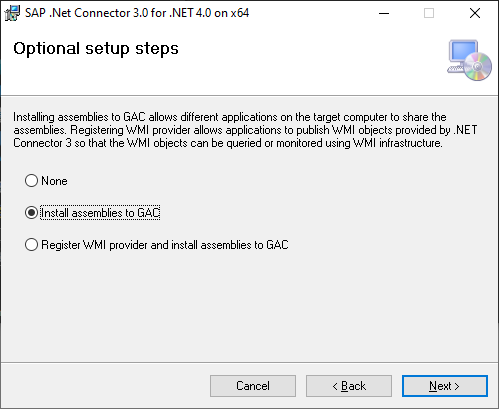
Not
2023'ün sonlarından itibaren SAP BW Application Server bağlayıcısı SAP .NET Bağlan veya 3.1 desteği içerir.
Desteklenen Özellikler
- İçeri Aktar
- Direct Query (Power BI anlam modelleri)
- Gelişmiş
- Dil kodu
- Yürütme modu
- Toplu iş boyutu
- MDX deyimi
- Özellik yapılarını etkinleştirme
Power Query Desktop'tan SAP BW İleti Sunucusuna Bağlan
SAP BW İleti Sunucusuna bağlanmak için:
Power BI Desktop'ın Giriş sekmesinde Veri > Al SAP Business Warehouse İleti Sunucusu'nu seçin.
Bağlanmak istediğiniz SAP BW İleti Sunucusu'nun sunucu, sistem numarası, istemci kimliği ve oturum açma grubunu girin. Bu örnekte sunucu adı, sistem numarası
100, istemci kimliği837ve oturum açma grubuPURCHASINGolarak kullanılırSAPBWTestServer.Not
Verilerinize bağlanmak için yönlendirici dizelerini de kullanabilirsiniz. Daha fazla bilgi: Yönlendirici dizelerini kullanarak Bağlan
Bu örneğin geri kalanında verilerinizin Power Query Desktop'a nasıl aktarıldığı açıklanır. Bu, Veri Bağlan ivity modu için varsayılan ayardır. Verilerinizi yüklemek için DirectQuery kullanmak istiyorsanız bkz. Power BI'da DirectQuery kullanarak SAP Business Warehouse'a Bağlan.
Sorgunuza ince ayar yapmak için bu bağlayıcının gelişmiş seçeneklerinden birini kullanmak istiyorsanız Gelişmiş seçenekleri kullan'a gidin.
İlgili bilgileri doldurmayı bitirdiğinizde Tamam'ı seçin.
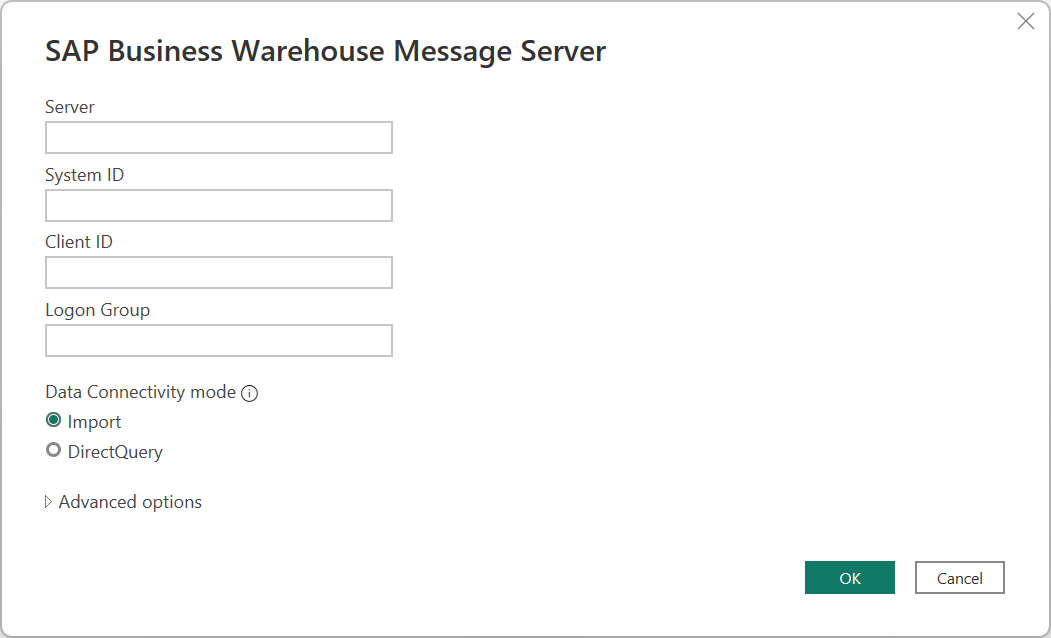
Veritabanına ilk kez erişirken, SAP BW İleti Sunucusu veritabanı kullanıcı kimlik bilgilerini gerektirir. Power Query Desktop, SAP BW bağlantıları için iki kimlik doğrulama modu sunar: kullanıcı adı/parola kimlik doğrulaması (Veritabanı) ve Windows kimlik doğrulaması (çoklu oturum açma). SAML kimlik doğrulaması şu anda desteklenmiyor. Windows veya Veritabanı'ı seçin. Veritabanı kimlik doğrulamasını seçerseniz kullanıcı adınızı ve parolanızı girin. Windows kimlik doğrulaması'nı seçerseniz Windows kimlik doğrulaması gereksinimleri hakkında daha fazla bilgi edinmek için Windows Kimlik Doğrulaması ve çoklu oturum açma'ya gidin.
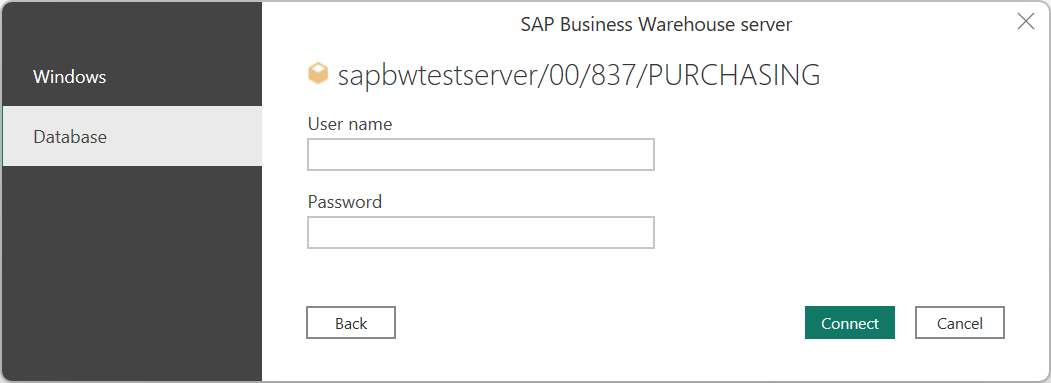
Ardından Bağlan'ı seçin.
Kimlik doğrulaması hakkında daha fazla bilgi için Veri kaynağıyla kimlik doğrulaması bölümüne gidin.
Gezgin iletişim kutusunda, kullanmak istediğiniz öğeleri seçin. Sunucudan bir veya daha fazla öğe seçtiğinizde, Gezgin iletişim kutusu çıkış tablosunun önizlemesini oluşturur. Power Query'de SAP BW İleti Sunucusu sorgu nesnelerinde gezinme hakkında daha fazla bilgi için Sorgu nesnelerinde gezinme bölümüne gidin.
Gezgin iletişim kutusunda Verileri Dönüştür'ü seçerek Power Query Düzenleyicisi verileri dönüştürebilir veya Yükle'yi seçerek verileri yükleyebilirsiniz.
Power Query Online'dan SAP BW İleti Sunucusuna Bağlan
Power Query Online'dan bir SAP BW İleti Sunucusuna bağlanmak için:
Veri kaynakları sayfasında SAP BW İleti Sunucusu'nu seçin.
Bağlanmak istediğiniz SAP BW İleti Sunucusu'nun sunucu, sistem numarası, istemci kimliği ve logo grubunu girin. Bu örnekte sunucu adı, sistem numarası
100, istemci kimliği837ve oturum açma grubuPURCHASINGolarak kullanılırSAPBWTestServer.Verilere bağlanmak için kullanmak istediğiniz şirket içi veri ağ geçidini seçin.
Kimlik Doğrulama Türünü Temel olarak ayarlayın. Kullanıcı adınızı ve parolanızı girin.
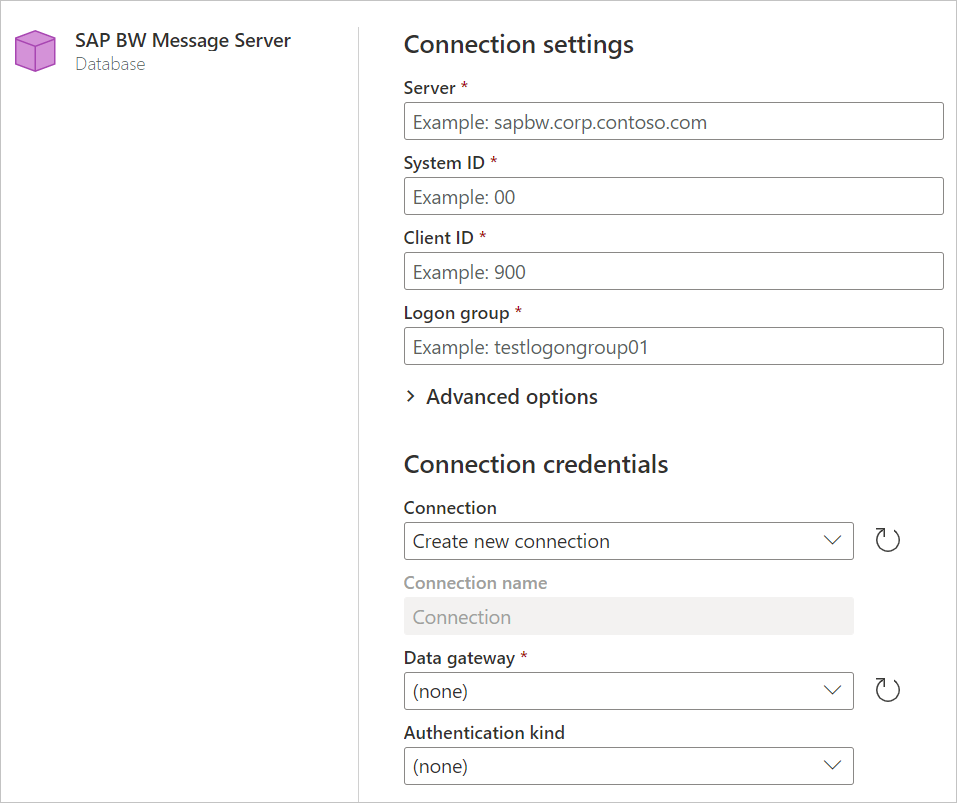
Sorgunuzda ince ayar yapmak için bir dizi gelişmiş seçenek arasından da seçim yapabilirsiniz.
Bağlanmak için İleri'yi seçin.
Gezgin iletişim kutusunda, kullanmak istediğiniz öğeleri seçin. Sunucudan bir veya daha fazla öğe seçtiğinizde, Gezgin iletişim kutusu çıkış tablosunun önizlemesini oluşturur. Power Query'de SAP BW İleti Sunucusu sorgu nesnelerinde gezinme hakkında daha fazla bilgi için Sorgu nesnelerinde gezinme bölümüne gidin.
Gezgin iletişim kutusunda Verileri Dönüştür'ü seçerek Power Query Düzenleyicisi verileri dönüştürebilirsiniz.
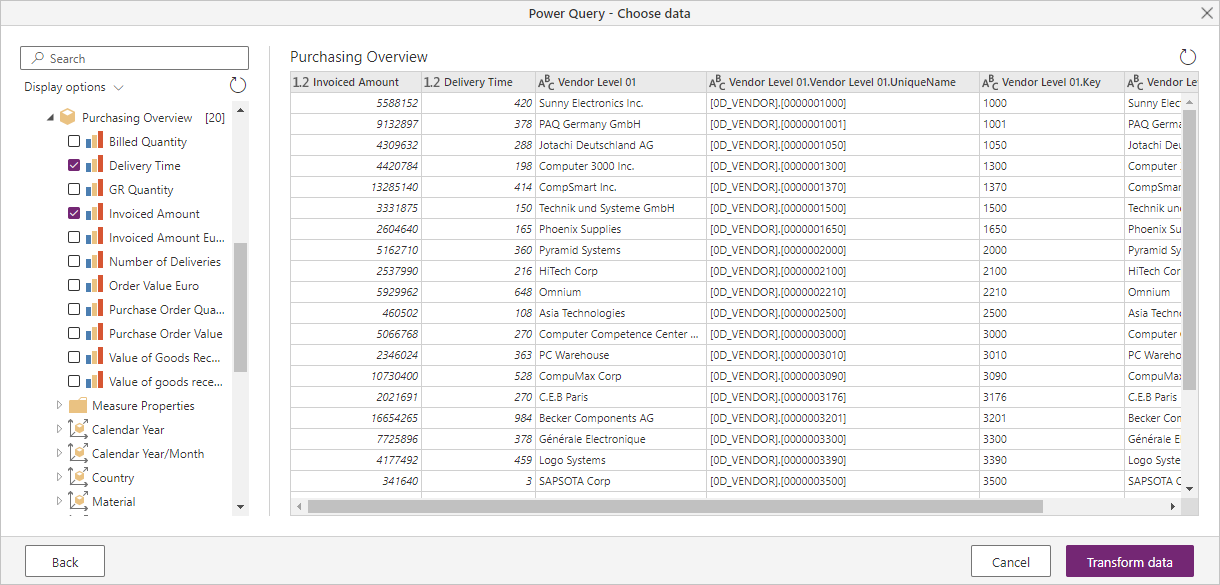
Yönlendirici dizelerini kullanarak Bağlan
SAP yönlendiricisi, SAP sistemleri arasında veya SAP sistemleri ile dış ağlar arasında bir ağ bağlantısında ara istasyon (ara sunucu) işlevi gören bir SAP programıdır. SAP yönlendiricisi ağınıza erişimi denetler ve bu nedenle mevcut bir güvenlik duvarı sisteminde (bağlantı noktası filtresi) yararlı bir geliştirmedir. Mecazi olarak, güvenlik duvarı ağınızda aşılmaz bir "duvar" oluşturur. Ancak, bazı bağlantıların bu duvara nüfuz edilmesi gerektiğinden, güvenlik duvarında bir "geçit" yapılması gerekir. SAP yönlendiricisi bu geçidin denetimini üstlenir. Kısacası SAP yönlendirici, SAP sisteminize erişimi denetlemenizi sağlar.
Power Query'de yönlendirici dizeleri
SAP yönlendiricisi aracılığıyla SAP BW sistemine bağlantı kurmak için, Power Query bağlantı ayarlarında sunucu adı yerine yönlendirici dizelerini kullanabilirsiniz.
Yönlendirici dizesi için kullanılan söz dizimi:
<SAP router 1><SAP router 2>.....<SAP router n><destination : message server>
Where:
<SAP router>=/H/<sap router host name>/S/<sap router port><destination> = /M/<message server host name>/S/<message server port or service name>/G/<logon group>
Not
/S/<port> varsayılan bağlantı noktası (3299) ise atlanabilir.
Aşağıdaki tabloda bazı yönlendirici dizelerinin örnekleri verilmiştir.
| Hedef | Örnek | Yönlendirici dizesi |
|---|---|---|
| İleti Sunucusu | İleti sunucusu bağlantı noktası ile SAP Yönlendiricisi | /H/saprouter-maq/S/3299/M/bwmpms.mycompany.com/S/3214 |
| İleti Sunucusu | Oturum açma grubuyla SAP Yönlendiricisi | /H/saprouter-maq/S/3299/M/bwmpms.mycompany.com/S/3214/G/space |
Dikkat edilmesi gereken noktalar
Yönlendirici dizeleri, veya
/W/ile ön ekli/P/parolalar içerebilir. Parolalar Power Query yönlendirici dizelerinde desteklenmez çünkü bu güvenli olmayabilir. Parola kullanmak hataya neden olur.Yönlendirici dizeleri ayrıca ile önekli sembolik SAP sistem adlarının kullanılmasına
/R/da izin verir. Bu tür bir dize Power Query'de desteklenmez.Power Query'de özel bir bağlantı noktası belirtmek için "yönlendirici dizesi" söz dizimini kullanabilirsiniz, böylece tek bir istasyona sahip yönlendirici dizelerine izin verilir. Yönlendirici dizeleri bundan sonra veya
/M/ile/H/başlıyor olarak tanımlanabilir. Diğer girişlerin sunucu adı/IP adresi olduğu varsayılır.Diğer araçlarda kullandığınız yönlendirici dizelerini kullanmanıza izin vermek için yönlendirici
/G/dizesindeki seçenek desteklenir. Sağlandığında, "Oturum açma grubu" parametresinde belirtilen değerle eşleşmelidir.İleti sunucusu bağlantı noktası belirtilirse gönderilir. Bu koşullar altında,
SystemIdartık gerekli olmadığından bağlantı dizesi atlanır. Ancak, bağlantı kurmak içinSystemIdkullanılmasa bile için bir değer sağlamanız gerekir.
Ayrıca bkz.
Geri Bildirim
Çok yakında: 2024 boyunca, içerik için geri bildirim mekanizması olarak GitHub Sorunları’nı kullanımdan kaldıracak ve yeni bir geri bildirim sistemiyle değiştireceğiz. Daha fazla bilgi için bkz. https://aka.ms/ContentUserFeedback.
Gönderin ve geri bildirimi görüntüleyin
